
Sapevate che con Canva creare un curriculum vitae (CV) è semplicissimo?
Si tratta di un tool online che vi permetterà di crearlo in modo totalmente gratuito e che vi da a disposizione centinaia di template eleganti e minimalisti per creare un curriculum perfetto per qualsiasi lavoro e settore.
Non siete convinti? Questi sono solo alcuni esempi dei curriculum vitae che è possibile creare con questo software di grafica online gratis:
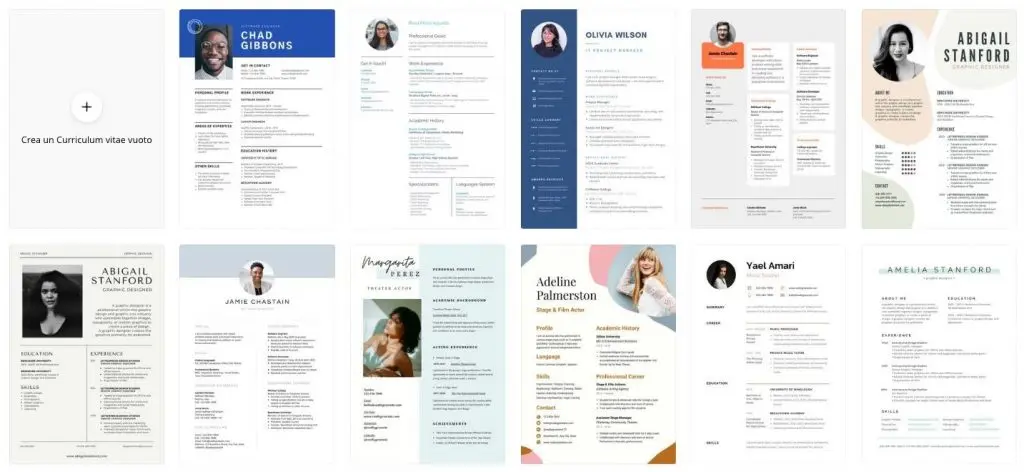
Si tratta di curriculum che potete selezionare e poi, successivamente, modificare per creare il vostro CV perfetto in poco tempo.
Ho la vostra attenzione adesso? Bene, allora adesso vi spiego come crearne uno passo per passo 🙂
Registrazione su Canva.com
La prima cosa che volete fare è effettuare la registrazione sul sito Canva.com .
La registrazione è gratuita e può essere eseguita con Google, Apple, Facebook o semplicemente inserendo il proprio indirizzo email.
Dovrete semplicemente seguire le istruzioni che vedrete sullo schermo per poter completarla e, dopodichè, sarete pronti.
Nel caso in cui avete già un account allora dovrete semplicemente fare il login nell’apposita sezione e sarete dentro il tool (è 100% online e non vi richiede di scaricare nessuna applicazione) in men che non si dica.
Adesso cominciamo a costruire il vostro CV:
Creiamo il Vostro Curriculum
Come potete vedere, Canva è un programma davvero semplice da usare ed ha un struttura che lo rende al quanto intuitivo.
La prima cosa che farete è andare su Modelli in alto a sinistra e cliccare su Personale > Curriculum Vitae:
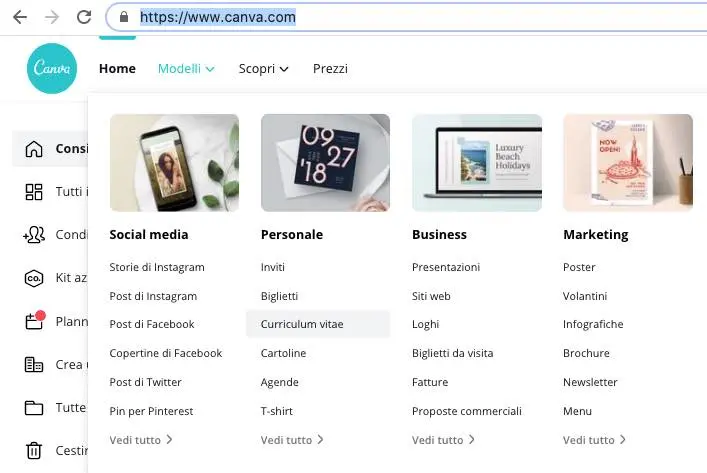
Inoltre, cliccando su Vedi Tutto hai anche l’opzione di vedere tutti i modelli disponibili per una determinata sezione.
Detto questo, una volta cliccato su Modelli > Curriculum Vitae potrete vedere che si aprirà una pagina che conterrà un’infinità di templates di CV dalla quale potrete scegliere per iniziare il progetto.
Dategli bene un’occhiata ma non preoccupatevi se non selezionate subito quello che vi piace di più: Canva vi da l’opzione di cambiare il template anche dopo che avete già inserito il testo e le immagini 😉
Quindi, scegli un modello di template CV e cliccate su Utilizza questo Modello per cominciare a modificarlo.
Crea il tuo Curriculum Vitae
Una volta selezionato il template del CV che vi piace (consiglio quelli con la scritta Gratis nel caso siate interessati a quelli 100% gratuiti) vedrete che verrete reinderizzati nell’editor di Canva, dove potrete modificare il vostro template e renderlo unico e personalizzato.
Vi consigliamo caldamente di seguire il mini tutorial che Canva ci propone (e alla quale avrete sempre accesso cliccando su “Aiuto”), dato ch vi mostrerà le sezioni principali del programma in modo semplice e veloce
Come possiamo vedere qui sotto, di default la sezione Modelli sarà attiva e potrete semplicemente cambiare il template del CV direttamente da questa sezione quando lo volete.
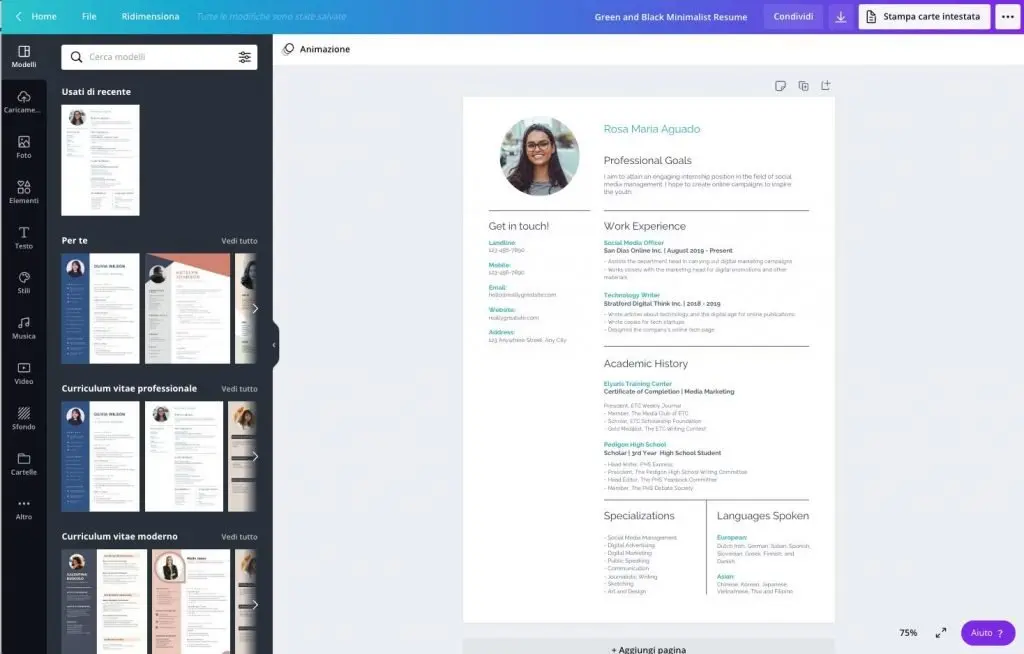
Inoltre, sempre nella barra degli strumenti potremo vedere alcune altre opzioni:
Elementi: vi permetterà di aggiungere elementi visivi e grafici in modo semplice con un drag and drop. Potrete cercarne tra migliaia di elementi, rendendo la vostra esperienza di ricerca quasi immediata dato che non dovrete andare su altri siti per trovare elementi come icone PNG o altro.
Testo: Vi permetterà di aggiungere dei testi all’interno del vostro documento. Potrete facilmente scegliere tra diversi stil con diversi font e colori.
Sfondo: questa sezione vi permetterà di cambiare lo sfondo del vostro documento su Canva in modo semplice e veloce.
Caricamenti: qui potrete caricare la vostra foto o immagini che possono essere utili per complementare il CV.
(Vi consiglio di accertarvi che gli elementi selezionati abbiano il tag Gratis)
Adesso siamo pronti per procedere con il prossimo step: modifichiamo il modello!
Nel caso dobbiate modificare l’inquadratura attuale, potrete attingere al tasto Zoom che trovate in basso a destra.
A questo punto vi consigliamo di provare a modificare il testo e ad aggiungere foto o altri elementi che possano aiutarvi a creare il vostro CV, in modo da cominciare ufficialmente la realizzazione. Potete tranquillamente spostare gli oggetti, ridimensionarli e farvi aiutare nelle decisioni di layout e allineamento con le guide intelligenti offerte da Canva.
Attraverso la barra degli strumenti avrete piena libertà creativa: potrete modificare gli elementi, cambiarne la trasparenza, il colore, il carattere tipografico e anche rifletterli sull’asse X e Y.
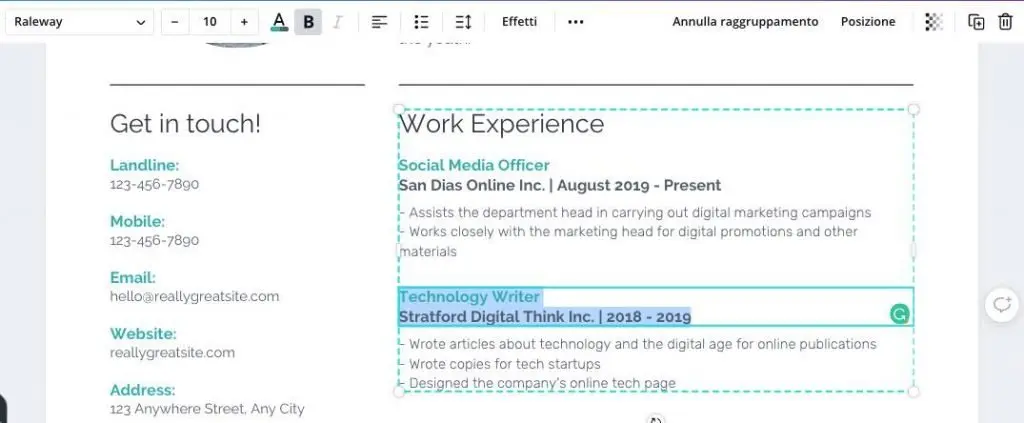
Come potete vedere, cliccando in qualsiasi elemento testuale si aprirà una barra degli strumenti nella zona superiore che vi permetterà di cambiare il testo e di usufruire di numerose opzioni che sono molto simili a quelle che trovate su programmi come Docs o Microsoft Word.
Volete creare links nel documento? E’ semplicissimo, basta selezionare la porzione di testo che volete linkare e cliccare sull’icona Link e il gioco è fatto!
Potete anche semplicemente selezionare numerosi elementi in un solo colpo cliccando con il tasto sinistro e, mentre lo tenete premuto, andrete a creare una zona che comprenderà tutti gli elementi che volete selezionare in modo semplice e veloce.
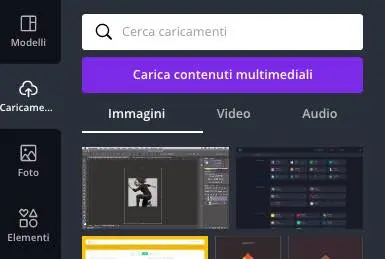
Se invece volete aggiungere una fotografia al vostro documento dovrete semplicemente andare su Caricamenti > Immagini e potrete fare drag and drop della vostra foto personale o di qualsiasi immagine che desiderate aggiungere al vostro CV personalizzato.
Un’altra opzione che avete a disposizione è anche quella di trascinare una foto dl vostro desktop direttamente sull’immagine della persona attualmente presente nel CV e vedrete come quell’immagine verrà sostituita (inizialmente sarà trasparente, ma poi si caricherà la vostra immagine).
Avete fatto un errore e volete tornare indietro?
Non preoccupatevi, con Canva nulla è definitivo! Infatti, basta che cliccate sulle icone “freccia indietro” e “freccia avanti” per poter tornare indietro di quale step o andare avanti a un punto in cui eravate precedentemente.
Se poi date un’occhiata alla sezione in alto, vedrete che Canva vi da l’opzione di rinominare il vostro documento con il nome che preferite.
E in merito a questo punto, vi voglio ricordare che Canva farà dei salvataggi automatici, i quali ci permetteranno di non doverci preoccupare di salvare il documento dato che è tutto salvato in cloud.

Infatti, mentre lavorate vedrete la scritta “Tutte le modifiche sono state salvate” più volte, tuttavia, se volete essere sicuri al 100% di un salvataggio potete andare su File > Salva e fare un salvataggio manuale.
Quindi, come potete vedere, Canva vi da una piattaforma completa di tutto ciò di cui avete bisogno per creare CV eccezionali e personalizzabili in poco tempo – cominciate a creare il vostro curriculum vitae oggi!
Come Esportare il CV in Canva
Infine, quando avete finito di creare il vostro CV, potete semplicemente cliccare sul pulsante Download in alto a destra (vedete qui sotto in figura) e selezionare il formato più adatto per esportare il vostro CV per mandarlo alle vostre applicazioni di lavoro.
Personalmente consigliamo lo stesso formato che Canva vi consiglia: il formato PDF.
Una volta selezionato, non vi resta che cliccare sul pulsante azzurro Scarica e Canva procederà a scaricare il vostro CV sul vostro computer.
Congratulazioni, avete creato il vostro primo curriculum vitae con Canva!
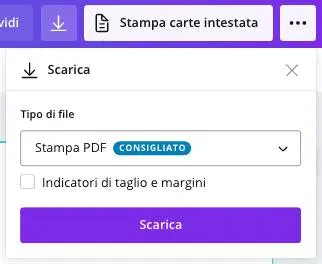
Potete anche scegliere tra i numerosi altri formati disponibili sempre nella finestra – si tratta di opzioni che potrebbero andare bene per i canali social o altre applicazioni. La scelta è vostra e le opzioni sicuramente non mancano come avete potuto vedere 😉
Volete imparare Canva dalla A alla Z?
Se siete decisi ad imparare ad usare Canva in modo semplice e veloce, allora date un’occhiata ai nostri altri articoli su Canva presenti nel sito.
Abbiamo una selezione di guide, articoli e tutorial che vi insegneranno le basi del programma in modo graduale e adatti sia a principianti, sia a utenti con conoscenze pregresse di Canva.
Inoltre, abbiamo creato un corso di Canva che vi renderà il processo semplice, in modo che possiate imparare tutto ciò che c’è da sapere su questo famoso tool online attraverso un percorso che vi guiderà passo per passo dai concetti più basilari a quelli più tecnici e avanzati.
Alla fine del corso avrete una conoscenza esaustiva del software e potrete creare tutto ciò che volete utilizzando le migliori metodologie e tecniche – non dovrete più affidarvi a designer o software complicati per realizzare un progetto semplice o avanzato di grafica o di comunicazione visiva.
Si tratta di un corso creato da un professionista con esperienza passata nel settore, quindi andate sul sicuro.
Cliccate qui sotto per avere più informazioni:


Alessia T.
Ciao, io sono Alessia e faccio parte del team di Grafica-Facile.com! Ho una grande passione per il design e, avendo molta esperienza nel settore, ho deciso di partecipare in questo bellissimo progetto per condividere il mio sapere sul graphic e web design.
